Cum se folosește Managerul de parole
Bandizip, începând cu versiunea 7.0, oferă un manager de parole. Dacă comprimați și decomprimați frecvent arhive cu parole lungi și complexe, managerul de parole vă poate ușura munca.
AVERTISMENT
- Managerul de parole stochează parolele dvs. în registru și nu le criptează. Parolele pot fi divulgate de un atacator chiar și cu o parolă principală.
- Parolele stocate în registru pot fi corupte din diverse cauze. Dacă utilizați o parolă foarte complexă, nu depindeți NICIODATĂ în întregime de managerul de parole.
- Folosind „Setările de export ale Bandizip” exportă și parolele din managerul de parole.
NOTĂ
- Cu Bandizip Standard Edition, în managerul de parole poate fi stocată o singură parolă.
Download Bandizip 
|
Stocați o parolă nouă în managerul de parole
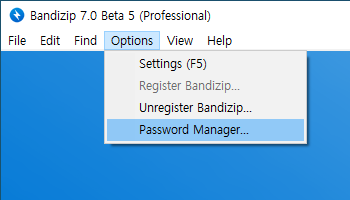
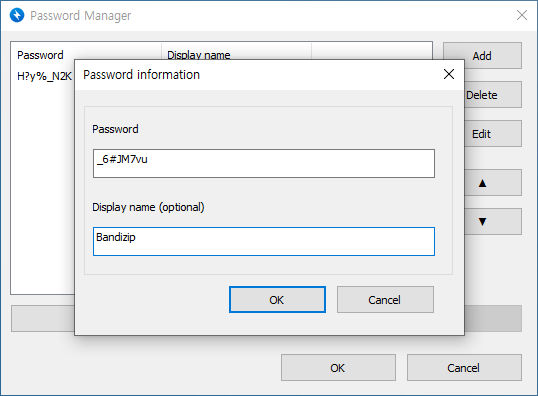
- Faceți clic pe Opțiuni > Manager de parole....
- Faceți clic pe Adăugare și introduceți o parolă nouă. De asemenea, puteți introduce un nume de afișare pentru a identifica parola.
- Click OK
- Puteți șterge, edita sau rearanja parolele stocate în managerul de parole.
NOTĂ: Dacă faceți clic pe Cancel (Anulare) sau X (în loc de OK) pentru a închide o casetă de dialog, orice modificări pe care le efectuați în caseta de dialog nu vor fi salvate.
Compresare cu parolă stocată

- Atunci când creați o arhivă nouă, faceți clic pe Setare parolă...
- Faceți clic pe meniul derulant din partea dreaptă a spațiului de introducere a parolei. Puteți găsi o listă a parolelor stocate în managerul de parole.
Dacă ați introdus un nume de afișare atunci când ați stocat parola, numele este afișat în locul parolei propriu-zise. - Selectați parola sau numele de afișare dorit și faceți clic pe OK.
Decomprimați cu parola stocată
Dacă o parolă dintr-o arhivă este stocată și în managerul de parole, devine mai ușor să introduceți parola.
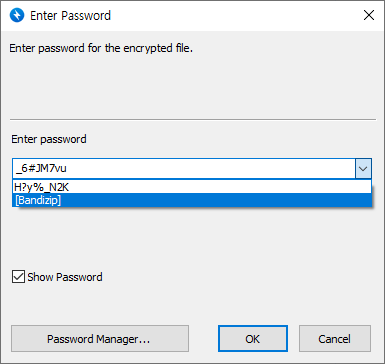
- La decompresia unei arhive criptate, este afișată o casetă de dialog pentru introducerea parolei.
Faceți clic pe meniul derulant din partea dreaptă a spațiului de introducere a parolei. Puteți găsi o listă a parolelor stocate în managerul de parole. - Selectați parola sau numele de afișare corect pentru arhivă și faceți clic pe OK.
Setarea unei parole principale
Cu excepția cazului în care este setată o parolă principală, parolele stocate în managerul de parole pot fi vizualizate de orice persoană care utilizează computerul. Dacă folosiți managerul de parole pe un computer public sau partajat, este foarte recomandat să setați o parolă principală.
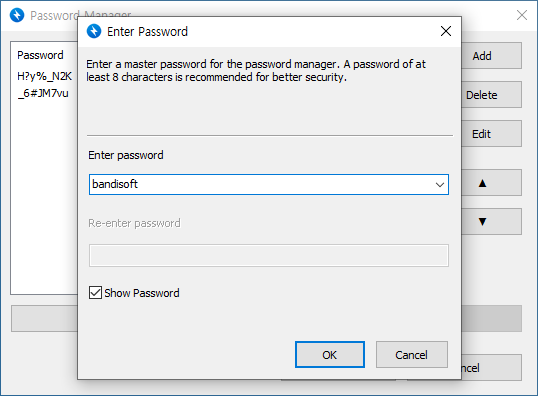
- Deschideți managerul de parole și faceți clic pe Setare parolă principală
- Introduceți parola principală dorită și faceți clic pe OK.
NOTĂ: Dacă faceți clic pe Cancel (Anulare) sau X (în loc de OK) pentru a închide o casetă de dialog, orice modificări pe care le efectuați în caseta de dialog nu vor fi salvate.
Odată ce este setată o parolă principală, folosirea parolei principale este necesară la accesarea directă a managerului de parole sau la vizualizarea parolelor stocate în managerul de parole pentru (de)compresie.
Dacă ați uitat parola principală, faceți clic pe Resetare când vi se cere să introduceți parola principală. Rețineți că resetarea parolei principale va șterge, de asemenea, toate informațiile stocate în managerul de parole.


